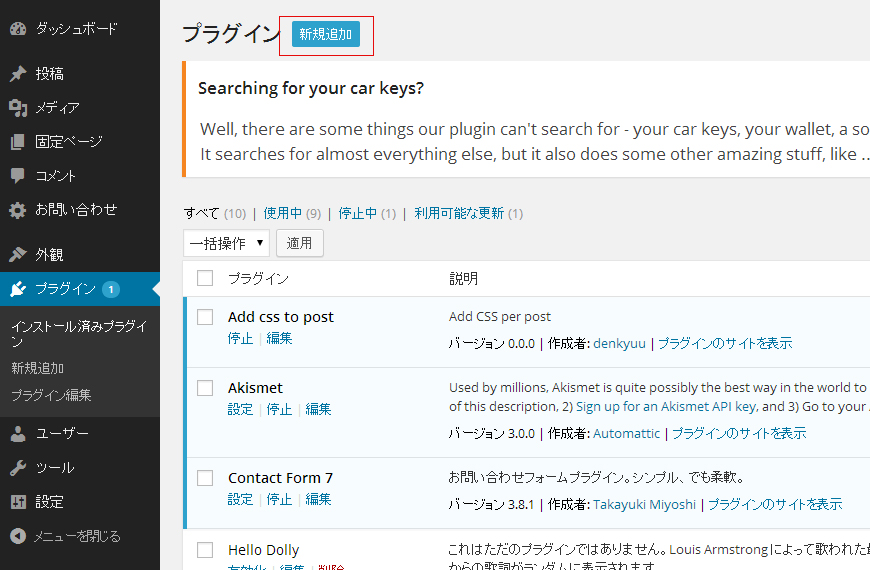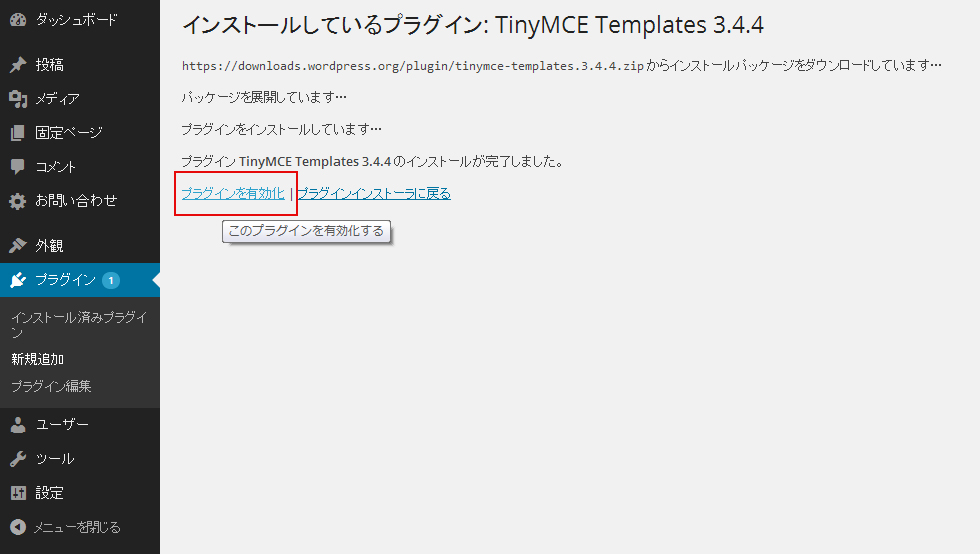wrodpressで定型文の挿入、プラグイン/TinyMCE Templates
記事を書くときに毎回同じ文章を挿入したい。
僕のブログの場合、文末のブログ村のバナーだったりしますが。
そんな時に便利なプラグインが「TinyMCE Templates」です。
まずはインストールから。
検索欄に「TinyMCE Templates」と入力して「プラグインの検索」をクリック。
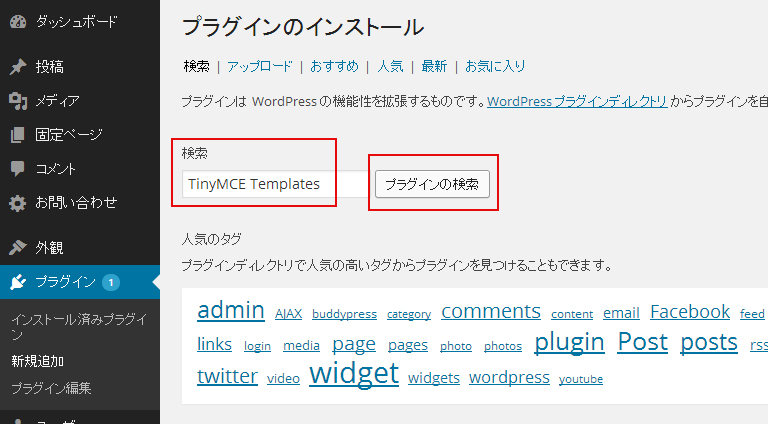
表示されたプラグイン「TinyMCE Templates」の「説明」をクリックしてバージョンを確認します。
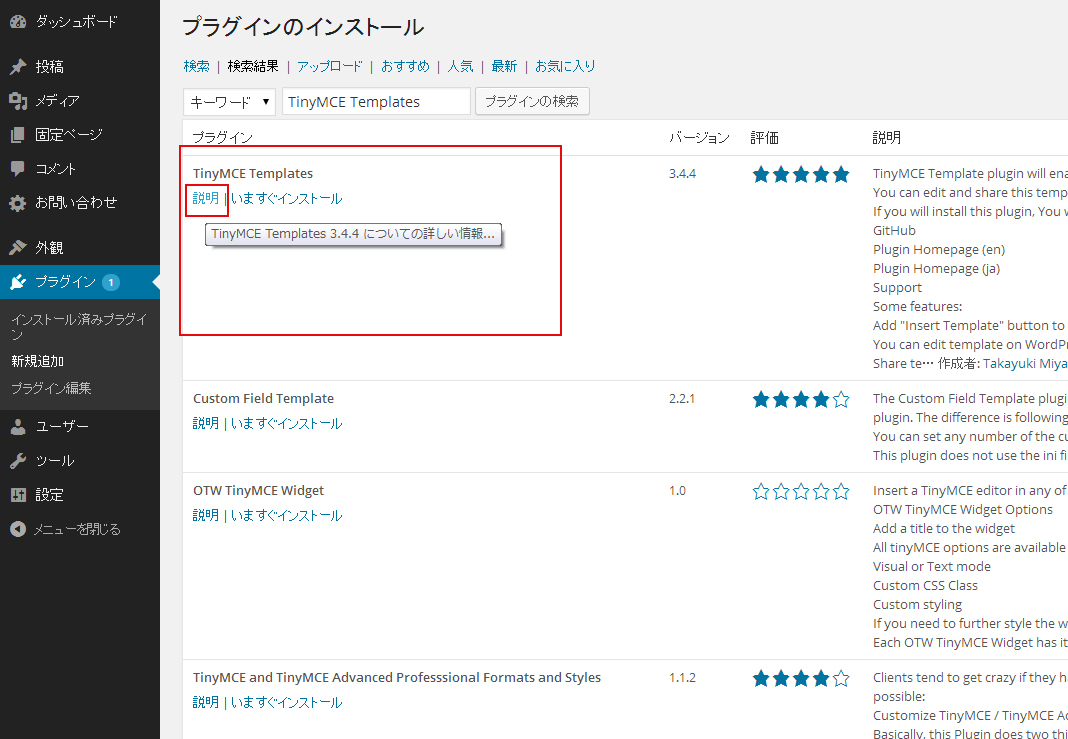
表示されたバージョンを確認。
wordpressの必須バージョン:3.5以上
対応する最新バージョン:3.9.1
の部分。お使いのwordpressのバージョンと照らし合してみましょう。
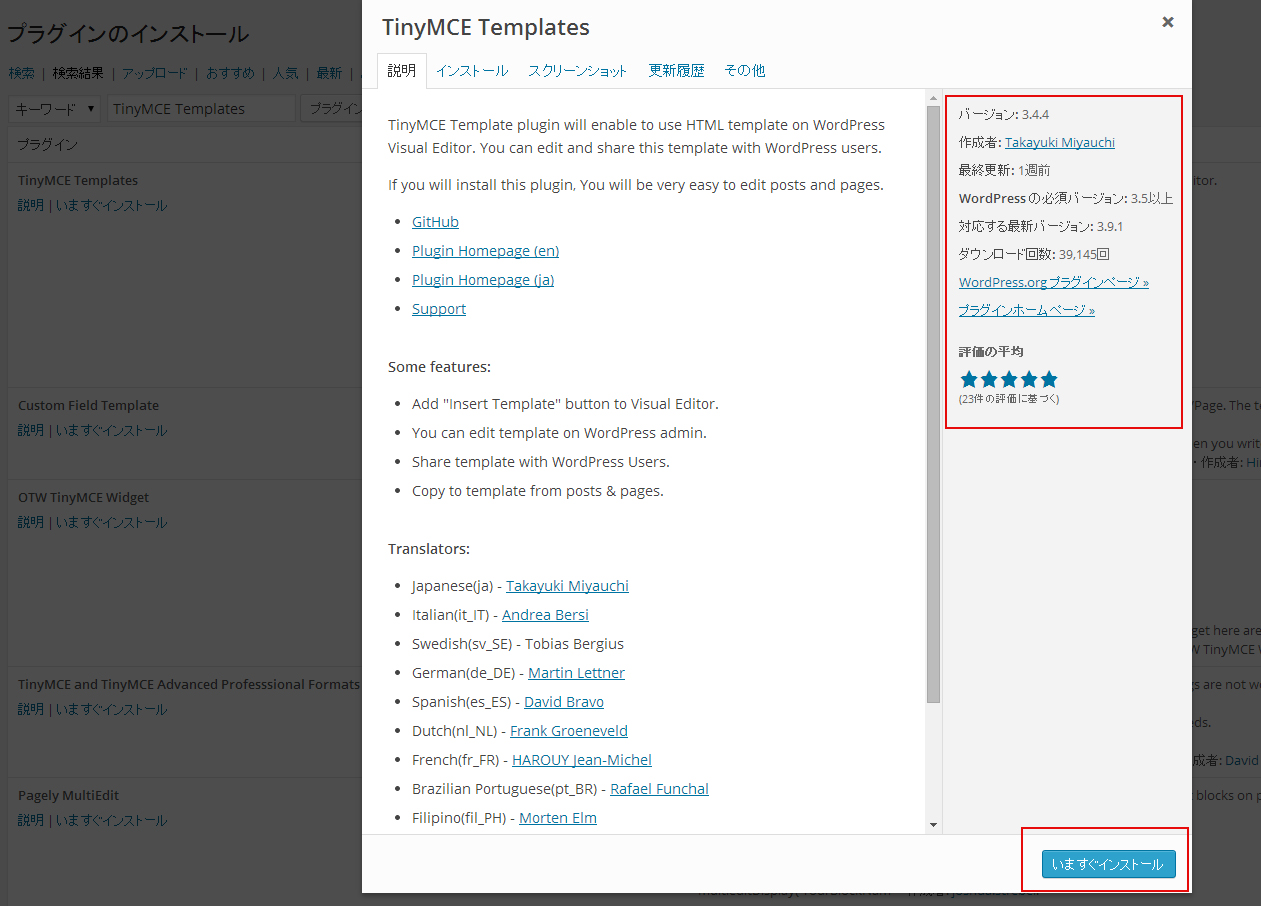
問題なければ、一番下の「今すぐインストール」をクリック。
すると、ダッシュボードのサイドメニューに
「テンプレート」というメニューが追加されました。
そのまま「新規追加」をしてみます。
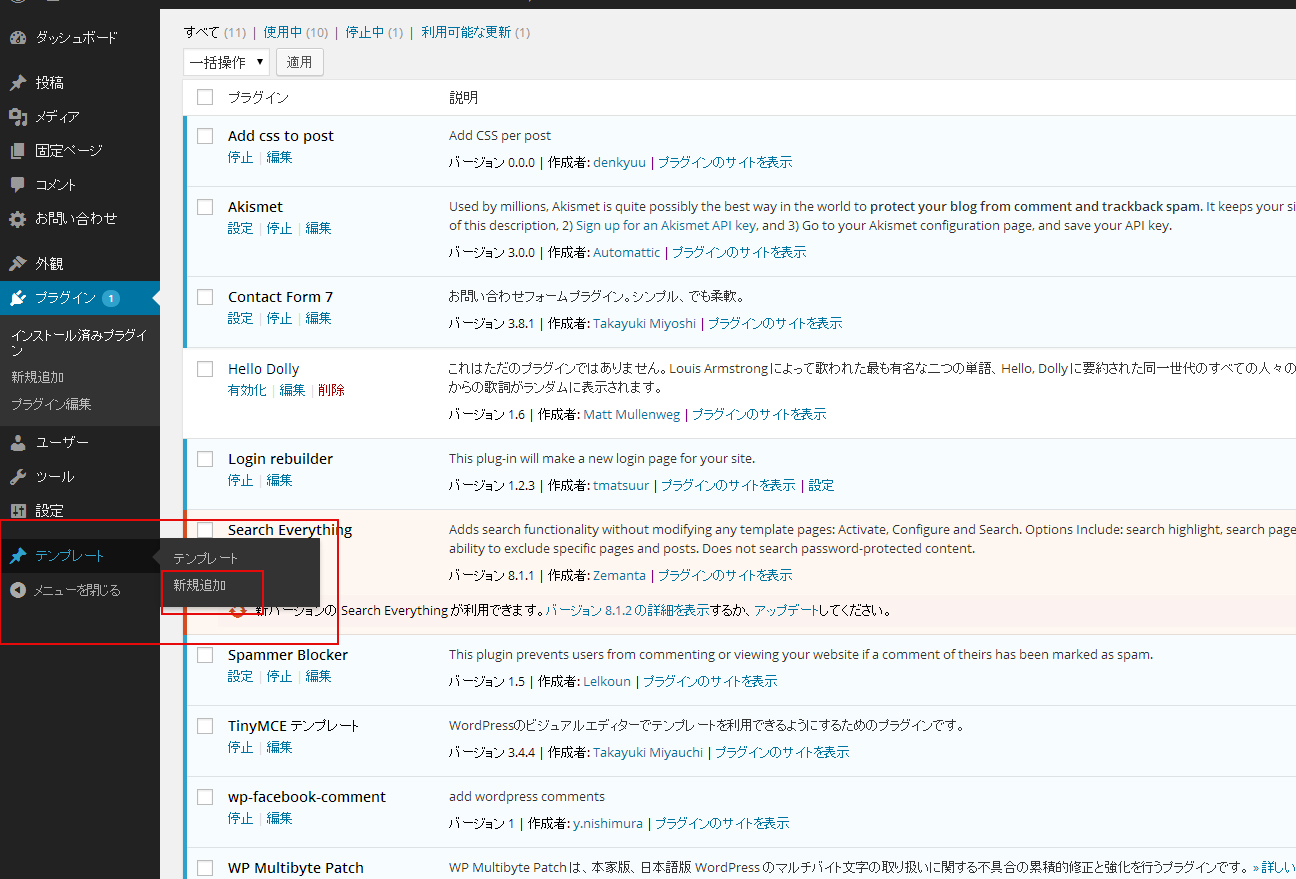
定型文の新規追加画面がでました。
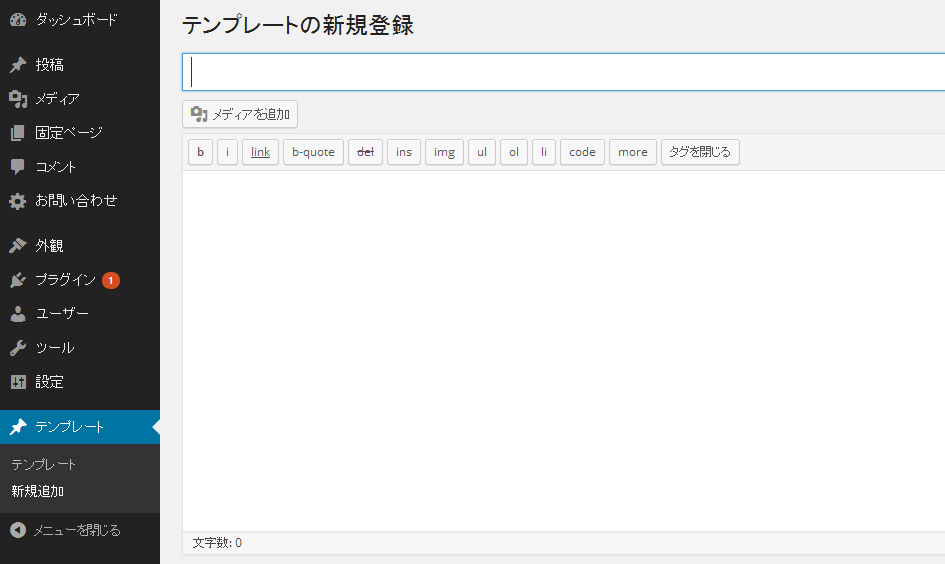
この画面で保存したい定型文を入力します。
タイトルは自分でわかりやすいものにします。
今回は「文末バナー」にしてみました。
本文のところにテキストを入力します。
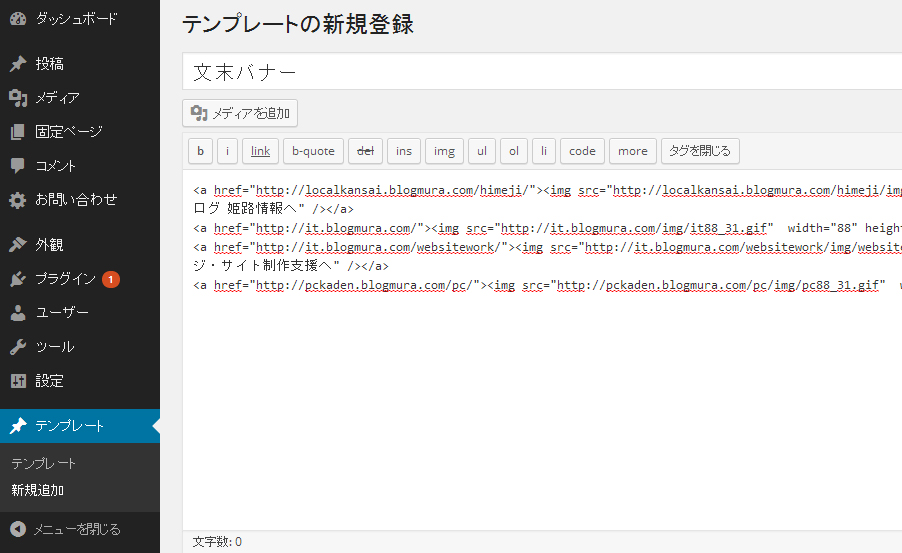
OKであれば、右端の「公開」をクリックします。
一般に公開されるわけではありません。あくまでも「保存」の意味です。
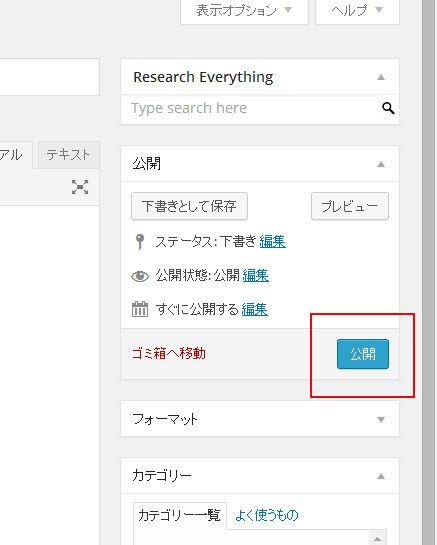
さっそく使ってみます。記事の「新規追加」から新規作成画面を開きます。
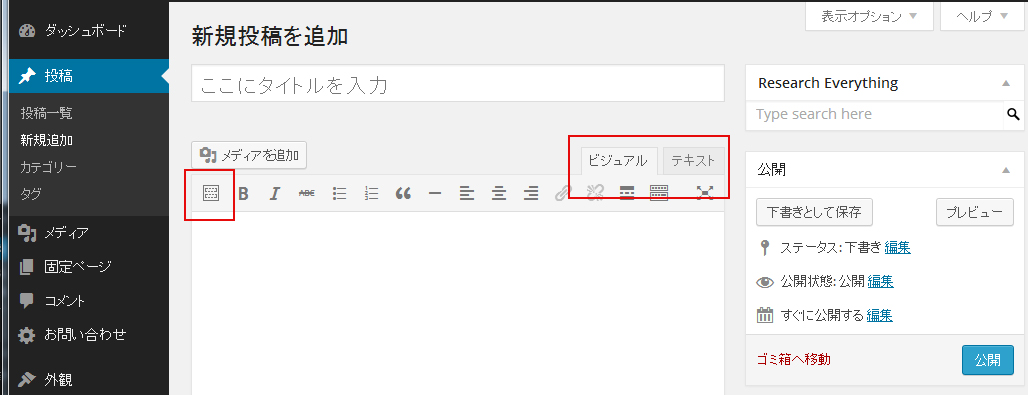
この時、右端の「ビジュアル」と「テキスト」を「ビジュアル」に選択しておきます。
すると、アイコン欄の左端に「テンプレートを挿入」というボタンが現れました。
これをクリックします。
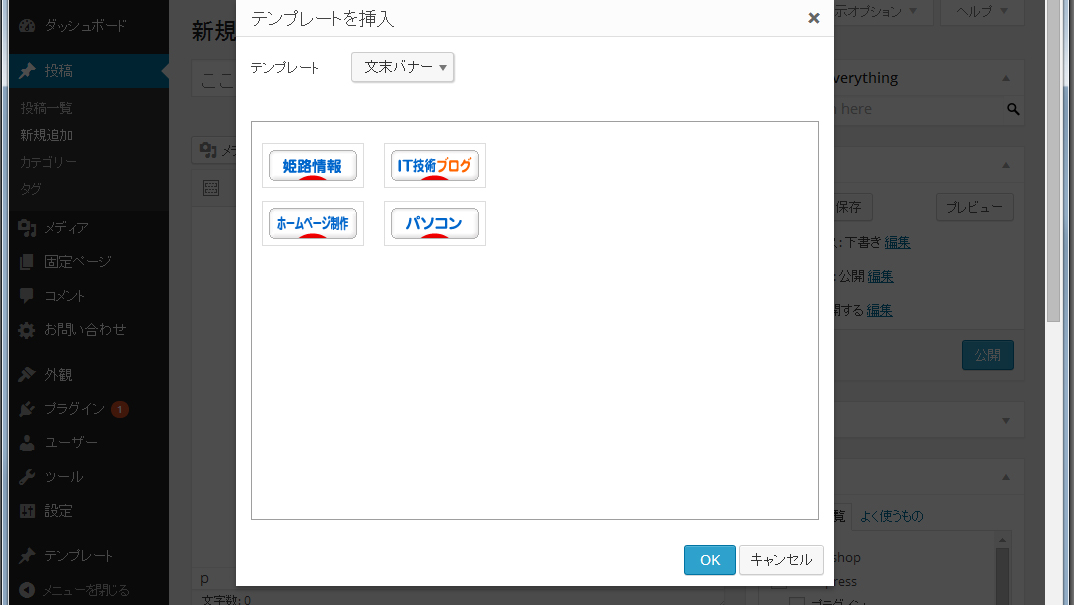
すると、テンプレート選択画面が表示されました。
「OK」をクリックして、本文を入れると、簡単に定型文の挿入ができるようになりました。